Ο κωδικός πρόσβασης χρησιμοποιείται στο τοπικό δίκτυο για τον περιορισμό της εξωτερικής πρόσβασης σε έναν συγκεκριμένο υπολογιστή. Εάν η είσοδος στο τοπικό δίκτυο δεν πραγματοποιηθεί μέσω ενός ειδικά αφιερωμένου υπολογιστή (διακομιστής), τότε ο κωδικός πρόσβασης πρέπει να οριστεί ξεχωριστά σε κάθε υπολογιστή - τις περισσότερες φορές τα τοπικά δίκτυα οργανώνονται με αυτόν τον τρόπο. Υπάρχει επίσης η επιλογή να ορίσετε έναν κωδικό πρόσβασης δικτύου στο hotspot μέσω σύνδεσης WiFi
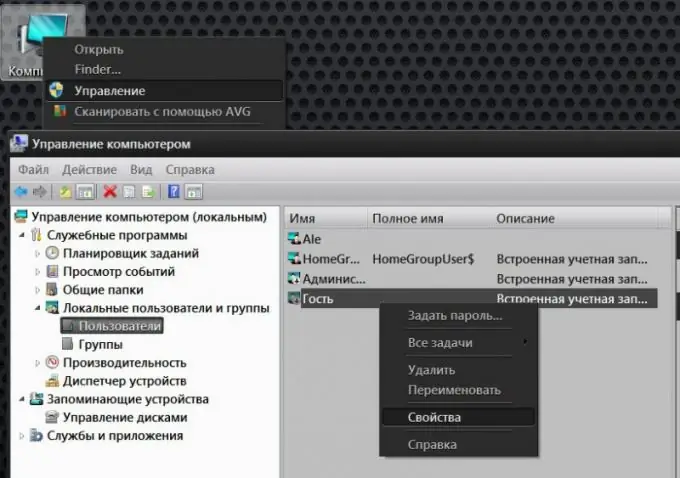
Οδηγίες
Βήμα 1
Ενεργοποιήστε τον λογαριασμό επισκέπτη στον υπολογιστή στον οποίο θέλετε να προστατεύσετε με κωδικό πρόσβασης την πρόσβαση στο δίκτυο. Εάν χρησιμοποιείτε Windows, ξεκινήστε κάνοντας δεξί κλικ στο εικονίδιο Ο Υπολογιστής μου που βρίσκεται στην επιφάνεια εργασίας σας. Στο μενού περιβάλλοντος που εμφανίζεται ως αποτέλεσμα, επιλέξτε τη γραμμή "Διαχείριση" και το λειτουργικό σύστημα θα ανοίξει το παράθυρο "Διαχείριση υπολογιστή".
Βήμα 2
Αναπτύξτε την υποενότητα Τοπικοί χρήστες στην ενότητα Βοηθητικά προγράμματα της λίστας στο αριστερό πλαίσιο και επιλέξτε τη γραμμή Χρήστες. Στο δεξί πλαίσιο, κάντε δεξί κλικ στη γραμμή "Επισκέπτης" και επιλέξτε το στοιχείο "Ιδιότητες" στο μενού περιβάλλοντος - θα ανοίξει η καρτέλα "Γενικά" του πρόσθετου παραθύρου.
Βήμα 3
Αποεπιλέξτε το πλαίσιο Απενεργοποίηση λογαριασμού και κάντε κλικ στο OK. Στη συνέχεια, κάντε δεξί κλικ στη γραμμή "Επισκέπτης" ξανά, αλλά αυτή τη φορά επιλέξτε το στοιχείο "Ορισμός κωδικού πρόσβασης" στο μενού περιβάλλοντος. Το λειτουργικό σύστημα θα εμφανίσει ένα παράθυρο με πληροφορίες σχετικά με τις συνέπειες της ακύρωσης κωδικού πρόσβασης - κάντε κλικ στο κουμπί "Συνέχεια".
Βήμα 4
Εισαγάγετε τον κωδικό πρόσβασης στο πεδίο "Νέος κωδικός πρόσβασης" και επαναλάβετε τον στην παρακάτω γραμμή, στο πεδίο "Επιβεβαίωση". Μετά από αυτό, κάντε κλικ στο κουμπί ΟΚ και όλοι οι χρήστες του δικτύου θα ταξινομηθούν από το λειτουργικό σύστημα ως "Επισκέπτες" οι οποίοι πρέπει να εισαγάγουν τον κωδικό πρόσβασης που καθορίσατε για πρόσβαση σε αυτόν τον υπολογιστή.
Βήμα 5
Κατεβάστε τη διεπαφή του πίνακα ελέγχου του δρομολογητή εάν πρέπει να ορίσετε έναν κωδικό πρόσβασης για σύνδεση σε δίκτυο μέσω σημείου πρόσβασης WiFi. Αφού συνδεθείτε, πρέπει να βρείτε την ενότητα που σχετίζεται με την ασφάλεια του δικτύου. Ανάλογα με το χρησιμοποιημένο μοντέλο δρομολογητή, η πρόσβαση σε αυτό μπορεί να οργανωθεί με διαφορετικούς τρόπους. Για παράδειγμα, στον δημοφιλή δρομολογητή D-Link Dir 320, τοποθετείται στην υποενότητα "Εγκατάσταση ασύρματου δικτύου" της ενότητας "Εγκατάσταση". Ο κωδικός πρόσβασης εισάγεται εδώ σε ένα πεδίο που ονομάζεται "Κλειδί δικτύου" - τοποθετείται στο κάτω μέρος της σελίδας. Αφού εισαγάγετε τον κωδικό πρόσβασης και αποθηκεύσετε τις ρυθμίσεις, για σύνδεση WiFi σε οποιονδήποτε υπολογιστή, θα πρέπει να εισαγάγετε αυτό το κλειδί δικτύου εκ των προτέρων στις ιδιότητες σύνδεσης.






